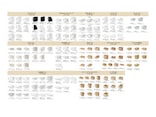■【100均】ダイソーの「写真プリント」のやり方を徹底解説! 使い方はかんたん?

ダイソーの「写真プリント」
紙の書類やイラストなど、コンビニでもコピーができますよね。ダイソーでもコピーに対応していますが、実は写真プリントができる店舗もあるのです。
今回は、ダイソーの「写真プリント」についてやり方を紹介していきます。
イチオシでは、ダイソーで話題になった「便利グッズ」も特集しています。
ダイソーの「写真プリント」をするなら、まずできる店舗の確認をしよう!
「写真プリント」は、ダイソーのどの店舗でもできるわけではありません。一部の店舗のみのサービスなので、事前に確認が必要です。ダイソーの公式サイトの「店舗検索」にある「こだわり検索条件」で「写真プリントが使える」にチェックを入れて検索をしていきます。利用しやすい店舗で、「写真プリント」を使っていきましょう。
■【100均】ダイソーの「写真プリント」は店内のコピー機でできる! やり方は?
ダイソーの「写真プリント」は、店内にあるマルチコピー機で行います。リコーの機械を使うのですが方法は2つあります。- インターネットからプリント(おきがるプリント):プリントしたい写真や文書をあらかじめネット予約する方法です。プリントするには予約コードが必要になります。また「おきがるプリント」には、アプリを使うと便利です。
- 直接プリントスマホやメモリーカードなどとマルチコピー機を接続してプリント:コードがマルチコピー機についていて、それとつなげる方法です。
マルチコピー機にはコードがついている
筆者が利用する店舗でもマルチコピー機のコードがあったのですが、接続しても反応しませんでした。そのため「おきがるプリント」のアプリを使ってみました。
アプリを使って、プリント予約コードを取得します。これがないとプリントができません。
画面の「プリント」を選ぶ
最初の画面で「プリント」を選びます。
プリントメニューの画面から、「インターネットからプリント」を選ぶ
プリントメニューの画面から、「インターネットからプリント」を選びます。
プリント予約コードを入力すると、「プリントデータを取得しています」と表示される
プリント予約コードを入力すると、「プリントデータを取得しています」と画像のような画面になります。
プリントする写真が表示される
やがて写真が表示されます。
写真のサイズを確認し、フチなしか、フチありかを選ぶ
写真のサイズを確認し、フチなしか、フチありかを選びます。その後は料金を支払うとコピーができます。L判プリントは1枚20円(税込)です。
出来上がった写真
画像が出来上がった写真です。若干スマホで撮影した写真と色味が異なるような気がしないでもありませんが、綺麗にプリントができました。
証明写真も100円(税込)でプリントができます。
■【まとめ】ダイソーの「写真プリント」は、アプリ「おてがるプリント」での事前準備がおすすめ
ダイソーの「写真プリント」は、事前にアプリを使うと便利
ダイソーの「写真プリント」は、事前に「おてがるプリント」のアプリを使って予約コードをとってプリントをした方がスムーズかなと思いました。マルチコピー機とつなげられるコードはあるものの、接続ができない場合もあるからです。
コピーはほかにも白黒かんたんコピー、カラーコピー、USBプリントなどもありますから、活用していきたいです。
イチオシでは、ダイソーのおすすめ神アイテムや、135名が選ぶ人気商品ランキングを紹介しています。あわせてチェックしてみてくださいね。
DATA
ダイソー
※記事内における情報は原稿執筆時のものになります。店舗により取扱いがない場合や、価格変更および販売終了の可能性もございます。あらかじめご了承ください。